“Hidden Album” trên iPhone luôn có một rắc rối - nó không bao giờ thực sự bị ẩn đi cả. Khi tính năng này được giới thiệu trên iOS 10 trong ứng dụng Photos, bất kỳ ảnh hoặc video nào bạn cho vào thư mục này đều vẫn bị nhìn thấy nếu có ai đó truy cập được vào thiết bị của bạn. Đến thời điểm hiện tại, rắc rối này đã hoàn toàn được khắc phục.
Chúng ta đã mong đợi Apple thêm tính năng khóa cho “Hidden Album”, chỉ có thể mở khóa bằng Face ID, Touch ID, mật khẩu hoặc mã số, giống như cách chúng ta sử dụng để mở các file tài liệu cần bảo mật trong các ứng dụng Notes, Numbers, Pages và Keynote. Tuy nhiên, iOS 14 có một giải pháp hay ho hơn để ẩn thư mục này đi.
Để ngăn không cho người khác xem được những tấm ảnh và video riêng tư, việc đầu tiên bạn cần làm là cập nhật phần mềm iPhone lên iOS 14. Theo mặc định, “Hidden Album” sẽ không còn xuất hiện trong ứng dụng Photos, cho dù bạn đã có sẵn hoặc chuẩn bị lập ra thư mục đó. Để tìm các bức ảnh và video bí mật, vào Settings > Photos, bật lựa chọn Hidden Album lên, sau đó vào phần Other Albums trong ứng dụng Photos.
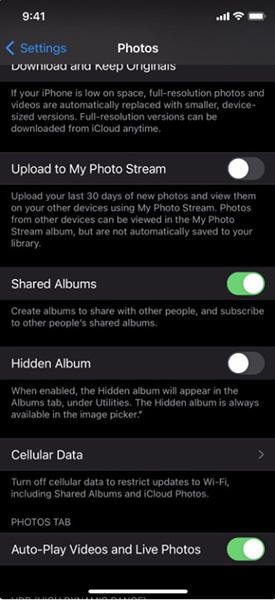
Dù tính năng Hidden Album đã được kích hoạt hay tắt đi, bạn vẫn có thể tiếp tục thêm ảnh và video vào thư mục đó. Bấm vào nút Share khi xem ảnh hoặc video trong ứng dụng Photos hoặc Camera, chọn Hide từ danh sách tác vụ.
Tuy nhiên, nếu đọc kĩ mô tả của Apple, bạn sẽ thấy đây vẫn chưa phải là cách hoàn hảo nhất để ẩn đi những bức ảnh và video bạn không muốn ai nhìn thấy. Khi truy cập vào ảnh từ các ứng dụng như Messages, Mail, Facebook, Instagram, v.v, thư mục “Hidden Album” vẫn có thể thấy rõ trong phần “Other Albums” cho dù nó đã được ẩn đi chăng nữa. Vì vậy, những người bạn hay thành viên trong gia đình có tính tò mò vẫn có thể truy cập vào iPhone và biết hết các bí mật, nó chỉ mất thời gian hơn trước một chút thôi.
Tham khảo thêm:
 Công nghệ
Công nghệ  Windows
Windows  iPhone
iPhone  Android
Android  Học CNTT
Học CNTT  Download
Download  Tiện ích
Tiện ích  Khoa học
Khoa học  Game
Game  Làng CN
Làng CN  Ứng dụng
Ứng dụng 


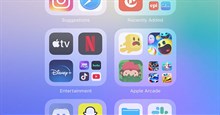








 Linux
Linux  Đồng hồ thông minh
Đồng hồ thông minh  Chụp ảnh - Quay phim
Chụp ảnh - Quay phim  macOS
macOS  Phần cứng
Phần cứng  Thủ thuật SEO
Thủ thuật SEO  Kiến thức cơ bản
Kiến thức cơ bản  Dịch vụ ngân hàng
Dịch vụ ngân hàng  Lập trình
Lập trình  Dịch vụ nhà mạng
Dịch vụ nhà mạng  Dịch vụ công trực tuyến
Dịch vụ công trực tuyến  Nhà thông minh
Nhà thông minh  Quiz công nghệ
Quiz công nghệ  Microsoft Word 2016
Microsoft Word 2016  Microsoft Word 2013
Microsoft Word 2013  Microsoft Word 2007
Microsoft Word 2007  Microsoft Excel 2019
Microsoft Excel 2019  Microsoft Excel 2016
Microsoft Excel 2016  Microsoft PowerPoint 2019
Microsoft PowerPoint 2019  Google Sheets - Trang tính
Google Sheets - Trang tính  Code mẫu
Code mẫu  Photoshop CS6
Photoshop CS6  Photoshop CS5
Photoshop CS5  Lập trình Scratch
Lập trình Scratch  Bootstrap
Bootstrap  Ứng dụng văn phòng
Ứng dụng văn phòng  Tải game
Tải game  Tiện ích hệ thống
Tiện ích hệ thống  Ảnh, đồ họa
Ảnh, đồ họa  Internet
Internet  Bảo mật, Antivirus
Bảo mật, Antivirus  Họp, học trực tuyến
Họp, học trực tuyến  Video, phim, nhạc
Video, phim, nhạc  Giao tiếp, liên lạc, hẹn hò
Giao tiếp, liên lạc, hẹn hò  Hỗ trợ học tập
Hỗ trợ học tập  Máy ảo
Máy ảo  Điện máy
Điện máy  Tủ lạnh
Tủ lạnh  Tivi
Tivi  Điều hòa
Điều hòa  Máy giặt
Máy giặt  Quạt các loại
Quạt các loại  Cuộc sống
Cuộc sống  Kỹ năng
Kỹ năng  Món ngon mỗi ngày
Món ngon mỗi ngày  Làm đẹp
Làm đẹp  Nuôi dạy con
Nuôi dạy con  Chăm sóc Nhà cửa
Chăm sóc Nhà cửa  Du lịch
Du lịch  Halloween
Halloween  Mẹo vặt
Mẹo vặt  Giáng sinh - Noel
Giáng sinh - Noel  Quà tặng
Quà tặng  Giải trí
Giải trí  Là gì?
Là gì?  Nhà đẹp
Nhà đẹp  TOP
TOP  Ô tô, Xe máy
Ô tô, Xe máy  Giấy phép lái xe
Giấy phép lái xe  Tấn công mạng
Tấn công mạng  Chuyện công nghệ
Chuyện công nghệ  Công nghệ mới
Công nghệ mới  Trí tuệ nhân tạo (AI)
Trí tuệ nhân tạo (AI)  Anh tài công nghệ
Anh tài công nghệ  Bình luận công nghệ
Bình luận công nghệ